Как узнать свой номер телефона: 6 способов
. Сервисные команды, настройки телефона, мессенджер и другие лайфхакиОбновлено 15 июня 2023, 16:55
Shutterstock
Новая сим-карта или просто плохая память — неважно по какой причине люди забывают цифры. РБК Life собрал способы, как быстро узнать свой номер телефона. Некоторые из них сработают, даже если на балансе нет денег.
Содержание
- Настройки
- USSD-команда
- Мессенджер
- Мобильное приложение
- Звонок оператору
- Документы
1. В настройках телефона
Это один из самых простых и быстрых способов узнать номер телефона. Сработает, даже если у вас нет денег на балансе.
На Android откройте «Настройки» -> «Мобильная сеть» («SIM‑карты и мобильные сети» или «О телефоне») -> «Управление SIM‑картами» (или «Общая информация» -> «Статус SIM‑карты»). В моделях Huawei в разделе «Управление SIM‑картами» можно посмотреть номер, отключить или настроить симки.
РБК Life
Как узнать номер телефона на HUAWEI
На iPhone откройте «Настройки» -> «Телефон». Там вы увидите «Мой номер». Чаще всего номер сим-карты появляется в строке автоматически.
РБК Life
Как узнать номер телефона на iPhone
В очень редких случаях «Мой номер» не показывает информацию. На всякий случай можно нажать на строку и внести номер. Если вы не помните его, воспользуйтесь одним из способов ниже.
2. Через USSD-команду
Если телефон находится в зоне действия сети, узнать его номер можно через бесплатную сервисную команду — для каждого оператора она уникальна.
- МТС — *111*0887#
- «МегаФон» — *205#
- «Билайн» — *110*10#
- Yota — *103#
- Tele2 — *201#
Наберите цифры на экране телефона и нажмите вызов. Через несколько секунд придет сообщение от оператора с вашим номером телефона.
РБК Life
Как узнать номер телефона через оператора МТС
3. Через мессенджер
Номер телефона можно быстро посмотреть и при необходимости скопировать в Telegram.
- зайдите в приложение Telegram;
- в нижнем правом углу нажмите «Настройки»;
- номер телефона отобразится в верхней части экрана, под фотографией.
Лайфхак для тех, у кого iPhone: зажмите пальцем строку ниже фотографии — появится окно «скопировать телефон» или «скопировать имя пользователя».
4. Через мобильное приложение оператора
Способ сработает, если вы когда-то уже установили мобильное приложение вашего оператора и создали в нем аккаунт. В приложении можно контролировать баланс, менять тариф, получать скидки и кешбэк, а также узнать номер телефона. Обычно он высвечивается в верхнем углу на главной странице.
- Скачать «Мой МТС» в Google Play
- «МегаФон»
- «Билайн»
- Yota
- Tele2
5. Звонок оператору
Некоторые операторы создали специальные номера, позвонив по которым можно узнать ваш номер телефона. Также до сих пор работают горячие линии — если у вас есть время и вы готовы ждать ответ, можете позвонить и спросить, какой у вас номер телефона.
Также до сих пор работают горячие линии — если у вас есть время и вы готовы ждать ответ, можете позвонить и спросить, какой у вас номер телефона.
- МТС: 0887 (узнать номер), 0890 (горячая линия).
- «Билайн»: 067410 (узнать номер), 0611 (горячая линия) [1].
- «МегаФон»: 0500 (горячая линия).
- Yota: 8-800-550-00-07 (горячая линия).
- Tele2: 611 (горячая линия).
6. По документам
Все гениальное — просто. Если у вас сохранились какие-либо документы после оформления симки, поищите там. Номер телефона (как и PIN) указан на пластиковой части от сим-карты и иногда дублируется на бумажном конверте. Номер также будет в договоре с оператором.
Подскажите этот способ пожилым родственникам, которые часто забывают номер телефона и не готовы искать его в настройках.
Поделиться
Материалы к статье
Авторы
Теги
Олеся Роженцова
Вас может заинтересовать
Шаги по поиску номера телефона на iPad
Размещено от Сомей Лиам / 25 декабря 2020 г. 16:00
16:00Несмотря на то, что iPad не считается телефоном, при наличии услуги сотовой связи эта услуга определяется по номеру телефона.
Сотовые операторы (AT & T, Verizon, T-Mobile, спринтдругие) линия обслуживания для вашего iPad по номеру телефона, назначенного ему. Хотя вы не можете использовать этот номер телефона для совершения звонков, он существует.
Люди могут захотеть узнать, как найти номер телефона на iPad, прочитав эту статью, вы узнаете, как найти номер телефона на iPad. Кроме того, вы также можете узнать, как удалить или переключить SIM-карту в iPad.
Список руководств
- Часть 1: Как найти номер телефона на iPad
- Часть 2. Почему вы не можете найти номер телефона на iPad
- Часть 3: Как вы можете удалить или переключить SIM-карту в iPad
1. Как найти номер телефона на iPad
Самый быстрый способ найти номера телефонов iPad — это перейти на Настройки и проверить это. Следующие шаги помогут вам найти номер телефона на iPad в iOS 10.
Следующие шаги помогут вам найти номер телефона на iPad в iOS 10.
Шаг 1Разблокируйте свой iPad в iOS 10.
Шаг 2Пойдите в Настройки приложение, это значок, который выглядит как шестеренка.
Шаг 3Нажмите Общие, а затем нажмите О нас.
Шаг 4Слайд страницы для просмотра Номер сотовой связи, Ваш номер будет указан рядом с Номер сотовой связи.
2. Почему вы не можете найти номер телефона на iPad
Тем не менее, всегда есть исключения из ситуации, некоторые люди обнаружат, что на их iPad нет номера.
Почему мой номер телефона отображается как неизвестный в iPhone и iPad в iOS 10?
Основная причина того, что ваш номер телефона отображается как неизвестный на вашем iPhone или iPad в iOS 10 — это проблема с вашей учетной записью или SIM-карта неправильно установлена в телефоне.
Быстрое решение этой проблемы — извлечение SIM-карты и повторная установка SIM-карты.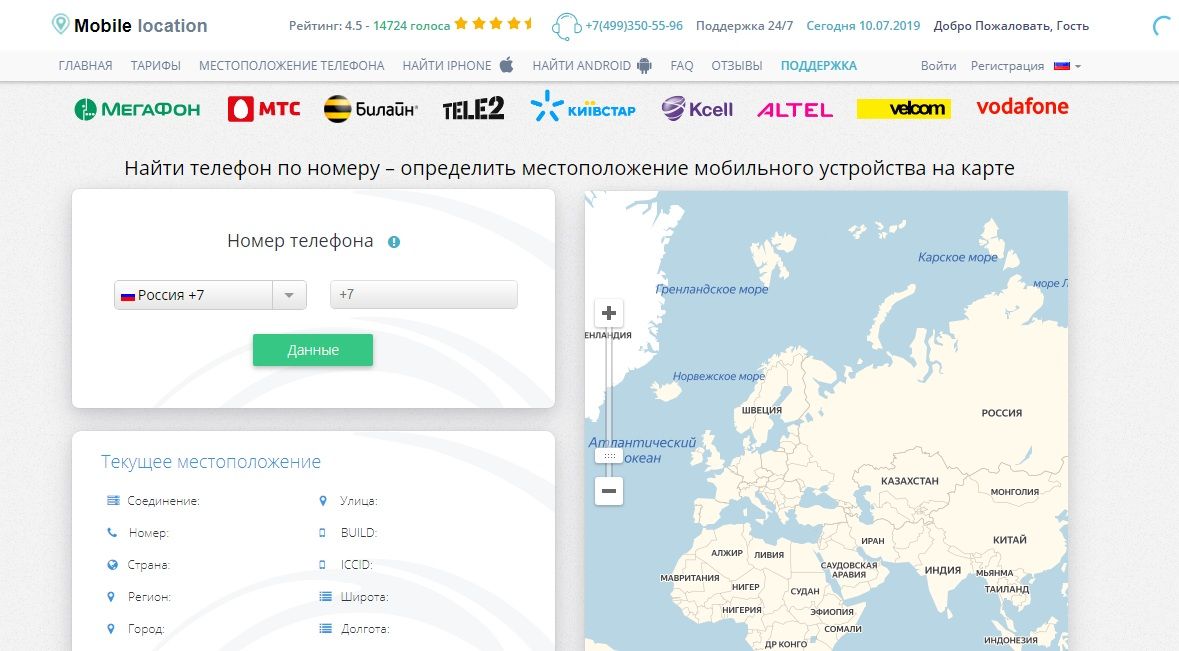 Если это не сработает, рекомендуется обратиться к вашему провайдеру беспроводной связи, чтобы он помог решить проблему.
Если это не сработает, рекомендуется обратиться к вашему провайдеру беспроводной связи, чтобы он помог решить проблему.
3. Как вы можете удалить или переключить SIM-карту в iPad
Единственное, что нужно для извлечения SIM-карты из вашего iPhone или iPad, — это инструмент для извлечения SIM-карты Apple (входит в комплект поставки в некоторых странах, особенно при покупке разблокированного устройства) или небольшая изогнутая скрепка для бумаг.
Шаг 1Найдите свою модель ниже, чтобы найти лоток для SIM-карты. Чтобы открыть лоток для SIM-карты, осторожно вставьте скрепку для бумаг или инструмент для извлечения SIM-карты в отверстие рядом с лотком.
Примечание:
Только iPad-ы с сотовой связью имеют поддоны для SIM-карт. Если у вас есть, вот где вы можете найти свой лоток для SIM-карты:
- Оригинальный iPad: вдоль левой стороны iPad по направлению к середине, напротив той стороны, где находятся кнопки отключения звука и кнопки регулировки громкости, рядом с нижней частью
- iPad 2 / 3 / 4: вдоль левой стороны iPad, напротив стороны, на которой расположены кнопки отключения звука и кнопки регулировки громкости, возле верхней части
- iPad Pro / Air / Air2 / mini (все поколения): в правой нижней части iPad, на той же стороне, где находятся кнопки отключения звука и кнопки регулировки громкости
Шаг 2Приложите небольшое давление, пока лоток SIM-карты не выскочит из iPhone или iPad. Не применяйте давление под углом, только в направлении отверстия. Если у вас возникли проблемы с извлечением лотка для SIM-карты, обратитесь за помощью к своему оператору или в Apple Store.
Не применяйте давление под углом, только в направлении отверстия. Если у вас возникли проблемы с извлечением лотка для SIM-карты, обратитесь за помощью к своему оператору или в Apple Store.
Шаг 3Возьмитесь за лоток SIM-карты и вытяните его наружу.
Шаг 4После извлечения SIM-карты из лотка поменяйте местами SIM-карту. Поместите новую SIM-карту в лоток. Это будет соответствовать только одному способу из-за надреза. Убедитесь, что вы установили SIM-карту в правильной ориентации, совместив зазубренные углы на карте.
Шаг 5Затем полностью вставьте лоток в устройство в той же ориентации, в которой вы его сняли. Лоток также подходит только в одну сторону. Убедитесь, что вы вставляете лоток для SIM-карты в правильной ориентации.
Заключение
Выполните следующие действия, и вы найдете номер телефона на iPad. Если вы хотите позвонить с iPad, вы можете обратиться к этой статье: Как позвонить с iPad.
Если вы хотите записать видеозвонок, вы можете обратиться к как записать FaceTime на iPad.
Когда вам нужно запись FaceTime на Mac вы можете использовать FoneLab Screen Recorder, Это универсальная программа для записи экрана, захвата звука и создания снимков для Windows и Mac.
FoneLab Screen RecorderFoneLab Screen Recorder позволяет вам захватывать видео, аудио, онлайн-уроки и т. Д. На Windows / Mac, и вы можете легко настраивать размер, редактировать видео или аудио и многое другое.
- Записывайте видео, аудио, веб-камеру и делайте скриншоты на Windows / Mac.
- Предварительный просмотр данных перед сохранением.
- Это безопасно и просто в использовании.
Бесплатная загрузка Бесплатная загрузка Узнать больше
Телефонные коды Соединенных Штатов Америки / Карта телефонных кодов США / Карта американских телефонных кодов
Расположение всех кодов городов в США Чтобы облегчить жизнь миллионам пользователей телефонов, Соединенные Штаты Америки разделены на регионы, известные как коды зон, соответствующие определенным географическим зонам набора телефонных номеров.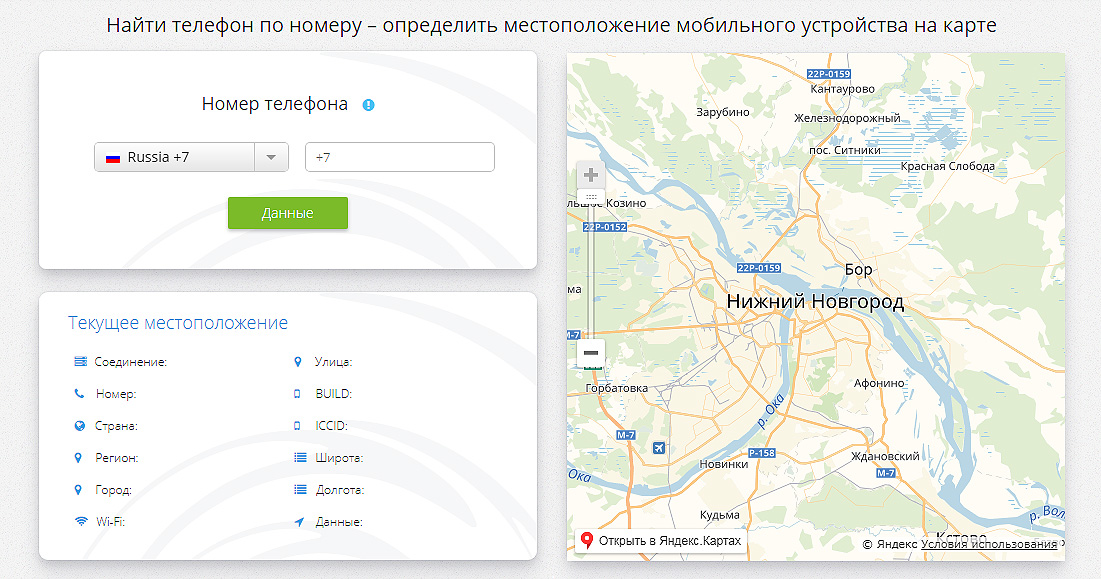
1 января 1947 года первые коды городов Северной Америки были выпущены в регионах, где стандартные 7-значные телефонные коды должны были быть исчерпаны в ближайшее время. Добавление 3-значного префикса к 7-значному местному номеру позволило выпустить сотни миллионов новых телефонных номеров. Администрация Североамериканского плана нумерации (NANPA) отвечает за дальнейшее разделение или корректировку текущих кодов городов.
| Штаты | Коды городов |
|---|---|
| Аляска | 907 |
| Алабама | 205, 251, 256, 334 |
| Арканзас | 479, 501, 870 |
| Аризона | 480, 520, 602, 623, 928 |
| Калифорния | 209, 213, 310, 323, 408, 415, 510, 530, 559, 562, 619, 626, 650, 661, 707, 714, 760, 805, 818, 831, 858, 909, 916, 925, 949 , 951 |
| Колорадо | 303, 719, 970 |
| Коннектикут | 203, 860 |
| округ Колумбия | 202 |
| Делавэр | 302 |
| Флорида | |
| Грузия | 229, 404, 478, 706, 770, 912 |
| Гавайи | 808 |
| Айова | 319, 515, 563, 641, 712 |
| Айдахо | 208 |
| Иллинойс | 217, 309, 312, 618, 630, 708, 773, 815, 847 |
| Индиана | 219, 260, 317, 574, 765, 812 |
| Канзас | 316, 620, 785, 913 |
| Кентукки | 270, 502, 606, 859 |
| Луизиана | 225, 318, 337, 504, 985 |
| Массачусетс | 413, 508, 617, 781, 978 |
| Мэриленд | 301, 410 |
| Мэн | 207 |
| Мичиган | 231, 248, 269, 313, 517, 586, 616, 734, 810, 906, 989 |
| Миннесота | 218, 320, 507, 612, 651, 763, 952 |
| Миссури | 314, 417, 573, 636, 660, 816 |
| Миссисипи | 228, 601, 662 |
| Монтана | 406 |
| Северная Каролина | 252, 336, 704, 828, 910, 919 |
| Северная Дакота | 701 |
| Небраска | 308, 402 |
| Нью-Гэмпшир | 603 |
| Нью-Джерси | 201, 609, 732, 856, 908, 973 |
| Нью-Мексико | 505, 575 |
| Невада | 702, 775 |
| Нью-Йорк | 212, 315, 516, 518, 585, 607, 631, 716, 718, 845, 914 |
| Огайо | 216, 330, 419, 440, 513, 614, 740, 937 |
| Оклахома | 405, 580, 918 |
| Орегон | 503, 541 |
| Пенсильвания | 215, 412, 570, 610, 717, 724, 814 |
| Род-Айленд | 401 |
| Южная Каролина | 803, 843, 864 |
| Южная Дакота | 605 |
| Теннесси | 423, 615, 731, 865, 901, 931 |
| Техас | 210, 214, 254, 281, 325, 361, 409, 432, 512, 713, 806, 817, 830, 903, 915, 936, 940, 956, 972, 979 |
| Юта | 435, 801 |
| Вирджиния | 276, 434, 540, 703, 757, 804 |
| Вермонт | 802 |
| Вашингтон | 206, 253, 360, 425, 509 |
| Висконсин | 262, 414, 608, 715, 920 |
| Западная Вирджиния | 304 |
| Вайоминг | 307 |
Сопоставление внешних и внутренних номеров
В Kerio Operator вы можете сопоставлять внешние номера с внутренними расширениями. Вы можете:
- Удалить первые
0-nцифр из номера, включая сокращение числа до пустой строки - Добавить другие цифры в начало номера
Маршрутизация входящих вызовов
В Kerio Operator вы можете использовать правила перезаписи для сопоставления номеров и стандартных телефонных интерфейсов. В зависимости от требований вашего провайдера вам может потребоваться удалить или изменить номера
Пример:
- Компания имеет 100 телефонных номеров от телефонного провайдера.
- При входящих звонках провайдер отправляет весь номер.
- Для исходящих звонков провайдер требует весь номер.

- Внутренние расширения имеют формат
2xx. - Для исходящих звонков:
9.
Когда внешний телефон A (с номером 5550399 ) звонит на внутренний телефон B (с номером 5550101 и внутренним добавочным номером 201 ):
- Телефон А набрать Телефон Б номер и сигнал идет к провайдеру.
- Провайдер отправляет номер в Kerio Operator.
- Правило перезаписи удаляет пять цифр слева и добавляет префикс
2. - Вызов соединяется.
Отображение транка номеров
Для установки интерфейса на интервал номеров ( 55501xx в данном примере):
- В интерфейсе администрирования перейдите Конфигурация > Маршрутизация вызовов > Интерфейсы и маршрутизация исходящих вызовов .

- Выберите правило маршрутизации для интерфейса провайдера и нажмите Изменить . Откроется диалоговое окно Редактировать входящий вызов .
- В Звонил на номер секция,
уберите первые пять цифр слева и добавьте префикс
2. Этот изменяет число в окончательный формат расширения (2xx). - В разделе Calling number не удаляйте цифры и добавляйте префикс
9. Это полезно, когда вы хотите перезвонить на внешний номер. - Нажмите OK .
Сопоставление одного или нескольких номеров
Чтобы настроить интерфейс для одного или нескольких номеров (от 5550100 до 5550199 в этом примере):
- В интерфейсе администрирования перейдите к Конфигурация > Маршрутизация вызовов > Интерфейсы и маршрутизация входящих звонков .

- Выберите правило маршрутизации для интерфейса провайдера и нажмите Изменить . Откроется диалоговое окно Редактировать входящий вызов .
- Дважды щелкните строку в столбце Extension и назначьте добавочный номер внешнему номеру.
- В разделе Вызываемый номер ,
уберите первые две цифры слева и добавьте префикс
2. Этот изменяет число в окончательный формат расширения (2xx). - Щелкните OK .
Маршрутизация исходящих вызовов
Вы можете настроить исходящие вызовы при создании интерфейса, SIP или аппаратных карт.
Для перезаписи номеров нужна дополнительная настройка.
Пример:
- Внешний Телефон У есть номер 5550199 .
- Внутренний Телефон B имеет номер 5550101 и внутренний добавочный номер 201 .
- Для исходящих вызовов Kerio Operator использует префикс 9 .
- Провайдеру нужен весь номер для исходящих звонков.
Когда Телефон B Вызовы Телефон A :
- Телефон B Набрает номер с 9 Prefix ( 95550199 ).
- Kerio Operator использует правила перезаписи и удаляет первую цифру ( 9 ). Kerio Operator отправляет провайдеру номер 9.
 0356 5550199 .
0356 5550199 . - Провайдер подключается к Телефону А .
Для достижения этой конфигурации:
- В административном интерфейсе выберите Конфигурация > Маршрутизация вызовов > Маршрутизация исходящих вызовов .
- Выберите интерфейс и нажмите Изменить . Редактировать исходящий маршрут открывается диалоговое окно.
- В разделе Вызываемый номер удалите одну цифру слева и не добавляйте префикс.
- Щелкните OK .
Правила для исходящих звонков
Вы можете настроить правила для исходящих звонков:
- В административном интерфейсе выберите Конфигурация > Маршрутизация вызовов > Маршрутизация исходящих вызовов .

- Выберите интерфейс и нажмите Изменить .
- В разделе Вызывающий номер () выберите один из следующих вариантов:
- Сопоставление внутренних номеров с внешними номерами на основе маршрутизации входящих вызовов если хотите использовать таблицу внешних номеров настроенную для провайдера
- Назначьте номер по умолчанию для всех внутренних номеров , если вы хотите использовать номер по умолчанию для всех внутренних номеров
- Переписать добавочные номера (номер по умолчанию не используется) , если вы хотите переписать номера особым образом
Исключения для исходящих маршрутов
Чтобы создать исключение:
- В административном интерфейсе выберите Конфигурация > Маршрутизация вызовов > Маршрутизация исходящих вызовов .

- Выберите интерфейс и нажмите Изменить .
- Включить маршрут Использовать только для номеров, определенных в исключениях 9вариант 0357.
- Перейдите на вкладку Исключения и щелкните Добавить .
- Чтобы изменить внутренний номер, дважды щелкните отображаемый добавочный номер и выберите новый добавочный номер.
- Чтобы изменить внешний номер, дважды щелкните отображаемый номер и выберите новый номер.
- Если вы хотите скрыть этот добавочный номер, чтобы получатель вызова не мог его видеть, установите флажок в столбце Скрыть идентификатор вызывающего абонента .
 (Подробнее см. в разделе Отображение, скрытие и переопределение телефонных номеров).
(Подробнее см. в разделе Отображение, скрытие и переопределение телефонных номеров). - Щелкните OK .
Работа с префиксами для исходящих звонков
Kerio Operator работает с префиксами для исходящих звонков в определенной схеме и можно использовать один префикс для нескольких провайдеров. Kerio Operator использует самый длинный префикс, соответствующий набранному номеру. Если эта попытка дозвона не удалась, Kerio Operator пытается использовать следующий маршрут с тем же префиксом.
Пример
- Используйте префикс 011 для двух провайдеров ( провайдер1 и провайдер2 ) и префикс 0 для исходящих вызовов.
- Наберите номер 011 234 567 .
После набора этого номера:
- Оператор Kerio проходит через Маршрутизация исходящих вызовов таблица и пытается сопоставить префикс.

- Kerio Operator находит два совпадающих префикса, 0 и 011 , и использует самый длинный префикс.
- Kerio Operator пытается использовать префикс 011 для подключения к provider2 .
- Если подключение не работает, Kerio Operator использует тот же префикс для подключения к провайдер1 .
- Если соединение по-прежнему не работает, Kerio Operator не пытается использовать последний префикс (в данном примере префикс 0 ), и вызов завершается ошибкой.
Изменение порядка префиксов
Оператор Kerio работает с провайдерами по одному и тому же префиксу в порядке сверху вниз.
Вы можете изменить этот порядок, используя стрелки в правой части административного интерфейса, чтобы перемещать его вверх или вниз.

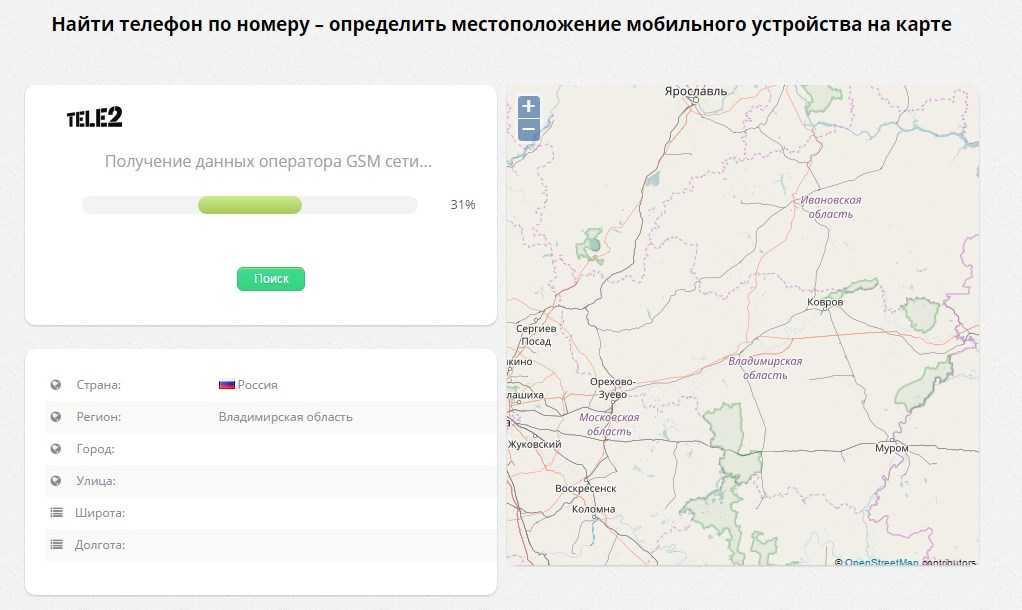
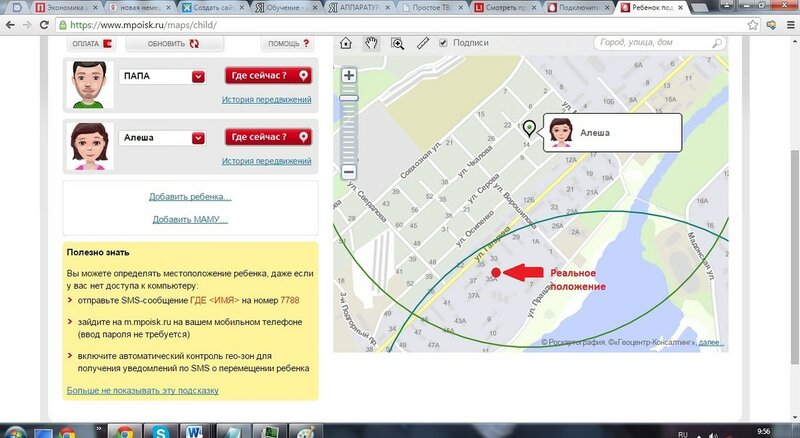
 0356 5550199 .
0356 5550199 .

 (Подробнее см. в разделе Отображение, скрытие и переопределение телефонных номеров).
(Подробнее см. в разделе Отображение, скрытие и переопределение телефонных номеров).
Ваш комментарий будет первым